发布时间:2025-06-14 09: 00: 00
在现代开发中,Docker已经成为部署和交付的主流方式之一。而GitLab作为一个集成CI/CD的平台,能够很方便地将Docker构建集成到流水线中,实现自动化构建和发布。但实际操作中,很多开发者会遇到构建速度慢、镜像体积大、构建失败等问题。那么,GitLab如何配置Docker构建 GitLab中怎样优化镜像打包流程?今天我们就来详细聊聊这些操作技巧。
一、GitLab如何配置Docker构建
在GitLab中,我们可以使用GitLab CI/CD流水线来进行Docker镜像的自动化构建和发布。以下是完整配置流程:
1. 基础环境准备
在配置Docker构建之前,需要确保以下条件:
Docker环境: 在GitLab Runner所在服务器安装Docker。
GitLab Runner配置: 使用Docker执行器(executor)。
权限配置: 确保GitLab Runner具备Docker权限。
验证Docker环境:
docker --version
2. 创建Dockerfile
在项目根目录下创建一个Dockerfile,示例如下:
# 基础镜像
FROM node:16-alpine
# 设置工作目录
WORKDIR /app
# 复制项目文件
COPY package.json ./
COPY src/ ./src
# 安装依赖
RUN npm install
# 暴露端口
EXPOSE 3000
# 启动应用
CMD ["npm", "start"]
3. 配置.gitlab-ci.yml文件
在GitLab项目根目录下创建.gitlab-ci.yml:
stages:
- build
- push
- deploy
variables:
IMAGE_NAME: registry.gitlab.com/$CI_PROJECT_PATH/my-app
build:
stage: build
image: docker:latest
services:
- docker:dind
script:
- docker login -u $CI_REGISTRY_USER -p $CI_REGISTRY_PASSWORD $CI_REGISTRY
- docker build -t $IMAGE_NAME:$CI_COMMIT_SHORT_SHA .
- docker tag $IMAGE_NAME:$CI_COMMIT_SHORT_SHA $IMAGE_NAME:latest
push:
stage: push
script:
- docker push $IMAGE_NAME:$CI_COMMIT_SHORT_SHA
- docker push $IMAGE_NAME:latest
deploy:
stage: deploy
script:
- echo "部署到服务器"
environment:
name: production
url: http://my-app.example.com
4. 配置环境变量
为了让GitLab CI能够正常登录Docker Registry,需要在项目设置中添加以下环境变量:
CI_REGISTRY_USER: GitLab用户名。
CI_REGISTRY_PASSWORD: 个人访问令牌(Token)。
CI_REGISTRY: GitLab容器注册表地址,如registry.gitlab.com。
配置路径:
GitLab项目 -> 设置 -> CI/CD -> 变量
5. 推送镜像到GitLab Registry
CI流程跑完后,可以在GitLab Registry查看镜像:
进入项目页面,点击Packages & Registries -> Container Registry
看到推送成功的镜像,带有版本号和最新标签。
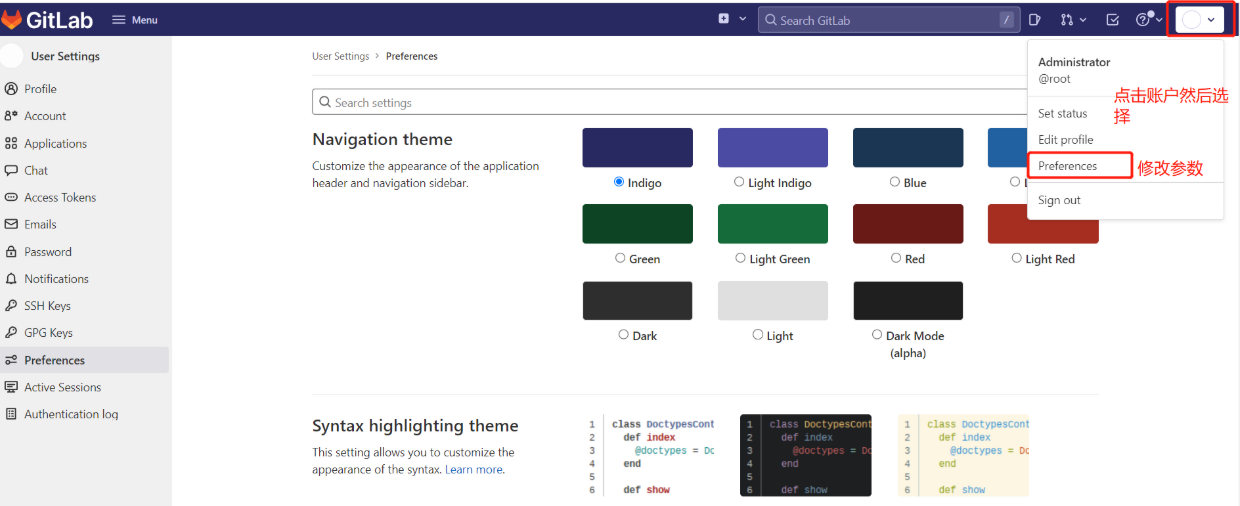
二、GitLab中怎样优化镜像打包流程
虽然Docker构建能够实现自动化打包,但在实际使用中,很多开发者会遇到以下问题:
镜像体积过大:拉取和启动耗时长。
构建速度慢:每次都从零开始构建。
冗余层过多:Dockerfile写法不当导致层数多。
接下来,我们针对这些问题,分享一些优化技巧。
1. 减少镜像体积
(1)使用精简基础镜像
常用基础镜像如node:alpine和python:slim,可以显著减少体积:
FROM node:16-alpine
对比:
node:16:超过900MB
node:16-alpine:仅50MB左右
(2)分阶段构建(Multi-stage Build)
将构建环境和运行环境分开,减少最终镜像体积:
# 构建阶段
FROM node:16-alpine AS builder
WORKDIR /app
COPY package.json ./
RUN npm install
COPY . .
RUN npm run build
# 运行阶段
FROM nginx:alpine
COPY --from=builder /app/dist /usr/share/nginx/html
好处:
构建依赖只在第一阶段安装,不会带入最终镜像。
运行环境仅保留最终生成的静态文件。
2. 提升构建速度
(1)利用Docker缓存
Docker会对相同命令进行缓存,因此,尽量将不频繁变更的步骤提前:
# 安装依赖在COPY代码之前
COPY package.json package-lock.json ./
RUN npm install
COPY . .
效果:
依赖安装只在package.json变更时重新执行,提升构建速度。
(2)缓存构建产物
利用GitLab CI中的cache加速构建:
cache:
paths:
- node_modules/
这样每次构建时,都会优先使用缓存的依赖,减少重复下载时间。
3. 减少镜像层数
多个命令合并成一行,减少层数:
优化前:
RUN apt-get update
RUN apt-get install -y curl
RUN rm -rf /var/lib/apt/lists/*
优化后:
RUN apt-get update && apt-get install -y curl && rm -rf /var/lib/apt/lists/*
4. 清理构建残留
安装依赖时,清理多余文件,保持镜像整洁:
RUN npm install --production && npm cache clean --force
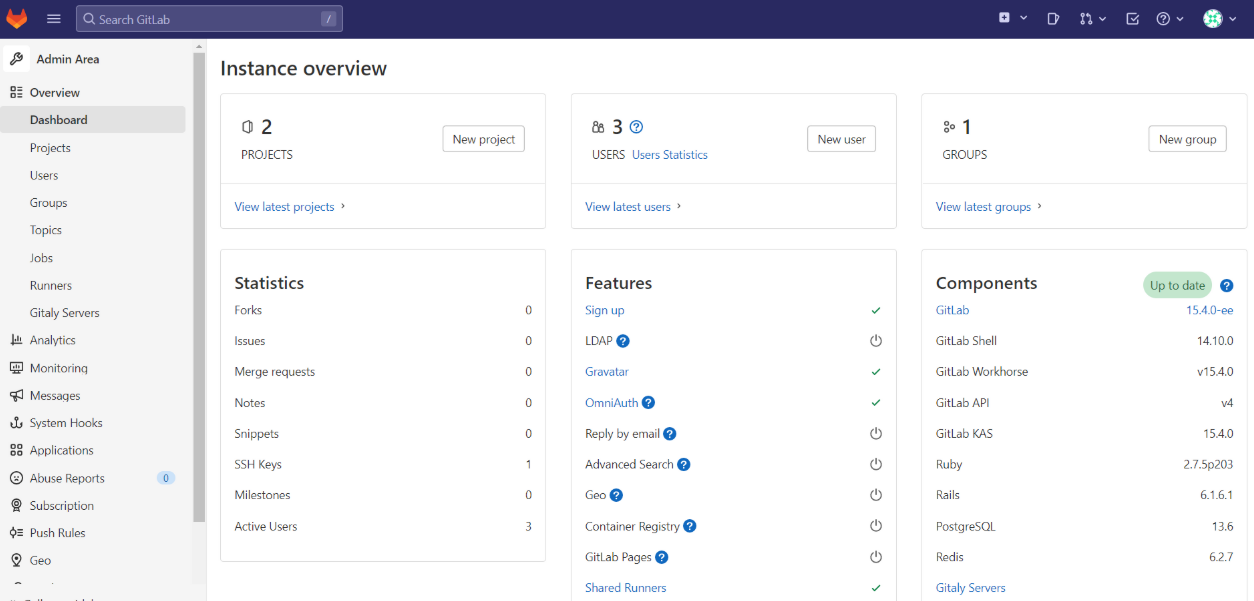
三、GitLab Docker构建的实用技巧
1. 自动标记版本号
在构建时自动生成版本号,方便区分:
variables:
VERSION: v$(date +%Y%m%d%H%M)
script:
- docker build -t $IMAGE_NAME:$VERSION .
2. 多环境部署
针对开发、测试、生产环境,可以使用不同的标签:
deploy:
stage: deploy
script:
- docker tag $IMAGE_NAME:latest $IMAGE_NAME:staging
- docker push $IMAGE_NAME:staging
environment:
name: staging
url: http://staging.example.com
3. 自动清理过期镜像
设置CI清理策略,避免注册表堆积:
cleanup:
stage: cleanup
script:
- docker image prune -f
only:
- schedules
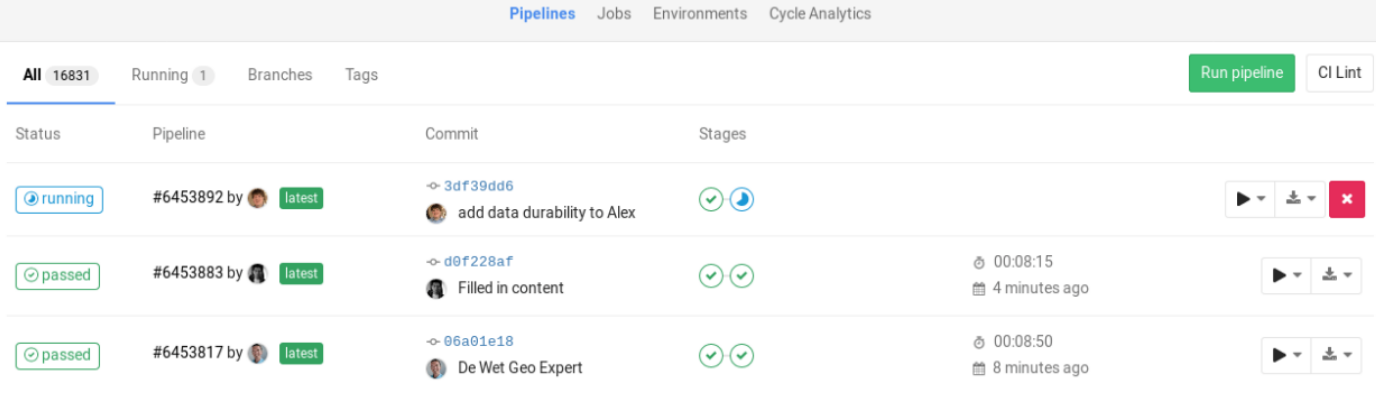
四、总结
GitLab如何配置Docker构建 GitLab中怎样优化镜像打包流程,归根结底就是在GitLab CI/CD中合理配置Docker构建步骤,并通过优化Dockerfile和构建流程,减少镜像体积和加速打包速度。通过使用轻量镜像、分阶段构建、缓存构建依赖等技巧,能有效提升自动化发布效率。希望这些方法能帮你在GitLab项目中更高效地进行Docker构建和发布管理!
展开阅读全文
︾
读者也喜欢这些内容:

GitLab怎么搜索代码 GitLab中怎样启用Elasticsearch
在软件开发过程中,我们需要高效地管理代码,将代码克隆到本地后,快速搜索代码并进行开发是我们需要掌握的基本技能。GitLab是一款很多公司正在使用的代码管理平台,我们在使用GitLab时,怎么搜索代码呢?如果要快速搜索,怎么启用Elasticsearch呢?本文将为大家介绍GitLab怎么搜索代码,GitLab中怎样启用Elasticsearch的相关内容。...
阅读全文 >

GitLab如何备份重要代码 GitLab的仓库自动备份如何配置
在软件开发过程中,代码是企业的重要资产,我们需要严格保障代码安全,因此很多公司选择自己搭建GitLab服务作为代码托管平台,一旦发生危险情况,例如员工误删、服务器宕机、硬件损坏等情况,使用备份文件可以及时恢复代码,避免损失,所以GitLab的数据就需要及时备份。本文将为大家介绍GitLab如何备份重要代码,GitLab的仓库自动备份如何配置的相关内容。...
阅读全文 >

Gitlab服务器性能下降有哪些原因 Gitlab服务器性能应该如何优化
Gitlab是大多数科技公司正在使用的代码托管与CI/CD平台,随着团队规模的扩大和项目复杂度的提升,Gitlab的性能会影响开发效率和系统的稳定性。本文将为大家介绍Gitlab服务器性能下降有哪些原因,Gitlab服务器性能应该如何优化的相关内容,帮助运维或者开发人员快速找到和解决性能问题。...
阅读全文 >

Gitlab的存储空间不足怎么办 Gitlab如何优化服务器的资源使用
在如今的软件开发中,随着软件开发团队的规模扩大,运维人员需要关注GitLab其服务器资源消耗问题。我们可能会遇到存储空间不足、Web界面响应变慢甚至无法上传拉取代码等问题。本文将为大家介绍GitLab的存储空间不足怎么办,GitLab如何优化服务器的资源使用的相关内容。...
阅读全文 >